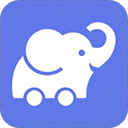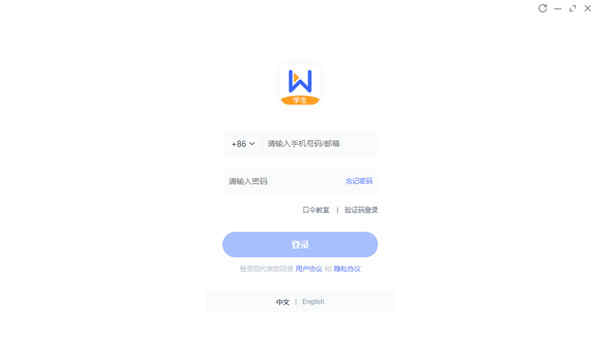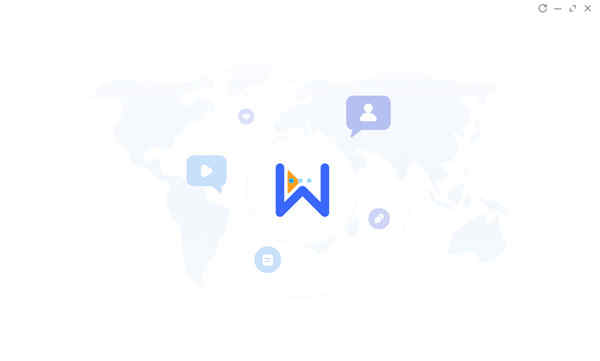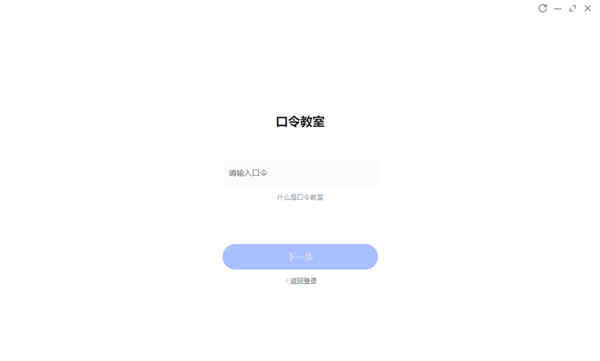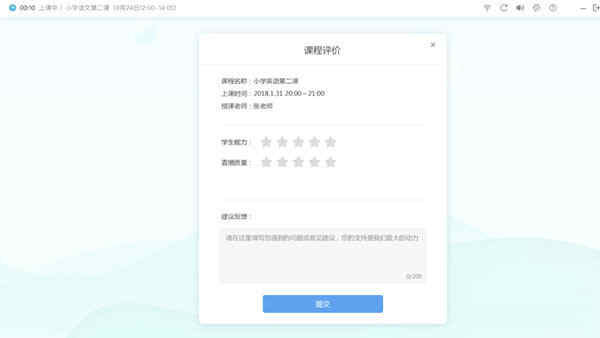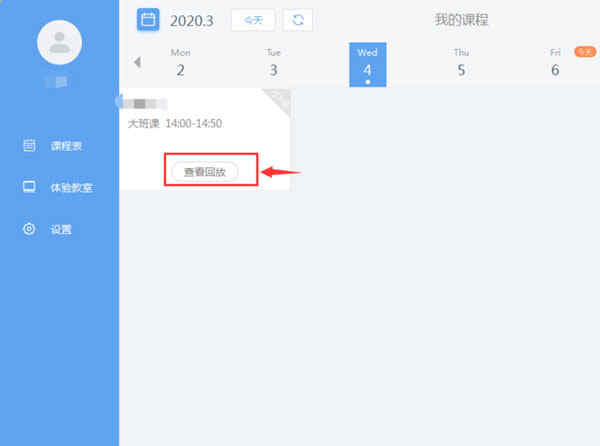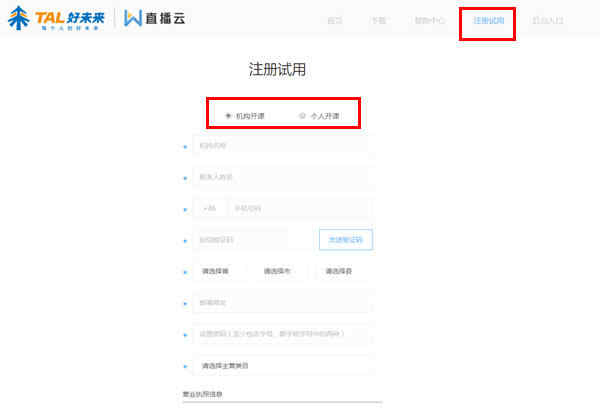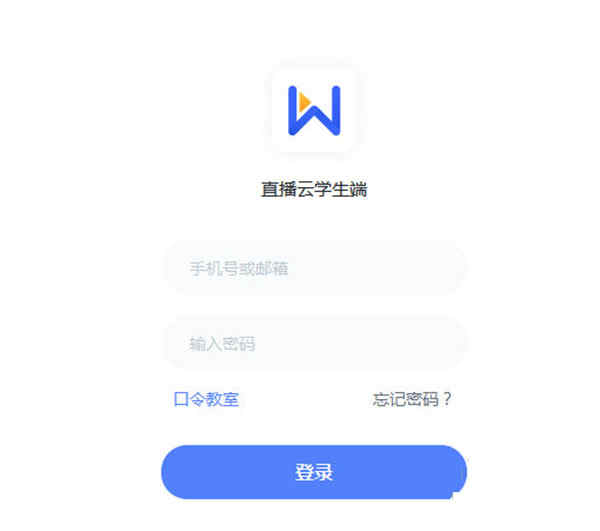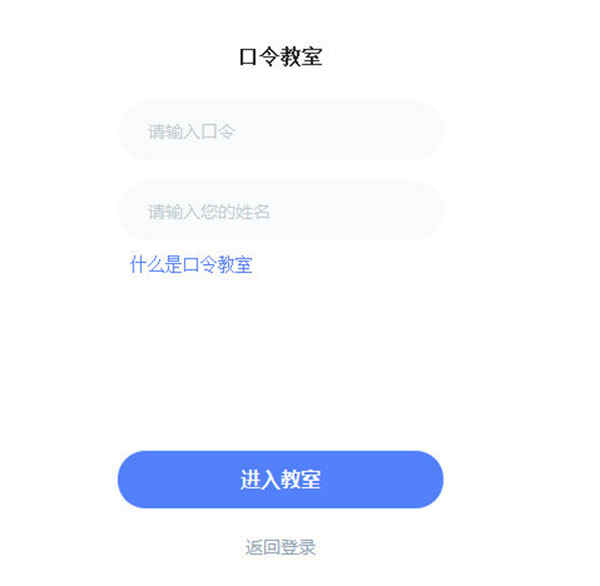详细介绍
在现代社会中越来越多的家长开始关注学生的学习情况,不能让学生输在起跑线上,所以小编带来了这款直播云电脑版,可以帮助大多数学生解决不懂不会的问题。另外,软件注于教育行业的直播服务平台,助力教育机构快速开展线上直播课业务,可以帮助学生用户在家就可以开心的学习,不用冒着寒风顶着烈日。软件拥有强大而丰富的功能,汇聚多名领域优秀导师,拥有多维教学工具,动态展示教学内容,所见即所得,高效传递知识信息,还具备丰富的教具种类,集合生动、趣味、立体、形象,助力课堂欢乐瞬间。并且直播云突破知识传承时空之限,直播云课堂为您提供高品质在线教育直播课堂,生动还原课堂情况,多样化教学,为您的课程保驾护航。多种不同的学习方式给你带来最棒的网课学习乐趣,直播云学生端还有海量的教学课程也可以随时的学习,学生还可以通过的回放视频来复习,老师直播上课让学习更简单。此外,互动上课方式实用简单易懂,直播互动教学,涂鸦、奖励、答题等多种师生互动形式,在这里进行高情商的互动课堂,进行多终端课堂教学,还可以进行轻松的直播过程流畅享受视频播放,十分方便,喜欢的用户快来哎呀吧下载站软件站下载试试吧!
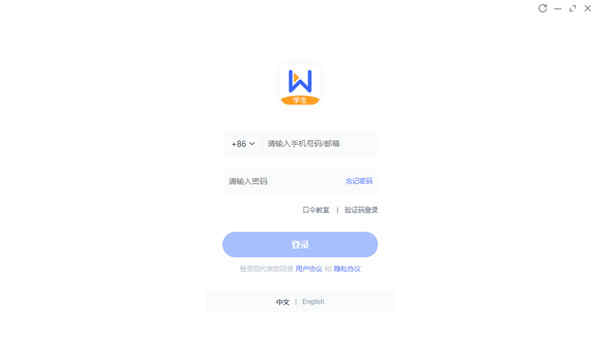
软件特色
1、多人答题 分组PK
知识传递现场还原
多人同时上台,分组作答,思路清晰可见,激发最强战斗力
语音、手势、涂鸦,多种答题方式一应俱全
2、多维教学工具
还原知识现场
多维教学工具,动态展示教学内容,所见即所得,高效传递知识信息
直播云学生端官方版拥有丰富的教具种类,集合生动、趣味、立体、形象,助力课堂欢乐瞬间
3、互动课件 自由切换
实时奖励点燃热情
互动课件自由切换,学习数据全记录,授课过程无干扰
语音识别、情感互动,丰富的激励体系,让学习更有趣
4、数据指导
教学效果全程量化 数据指导教学目标
课中自动录制课程,云端监控课上细节,教学过程一览无遗
课堂、老师、学生多维健康数据分析,课堂状态一键评估
5、一键管控
全球同步 管理高效
500ms 低延迟、高清画质,多平台支持,全球范围直播授课
多教室同步监管,轻触即可解决课中问题,让管理更容易
7X24小时线上支持,全时答疑,随时随地解决软件问题
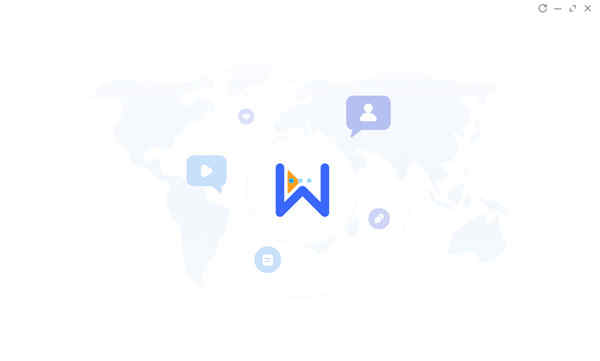
功能介绍
1、【在线辅导课程】
精品1对1教学,全国各年级、各学科超万名专业教师提供在线面授。
高端在线视频课,根据每个孩子特点进行高品质个性化教学,全国名师“请”回家。
2、【海量名师任你选,师资信息全透明】
海量名师,严格筛选,十余万老师申请,准入率仅十分之一,根据家长评价和数据分析,对于教学品质一般的老师定期淘汰,保证平台老师整体优质性。
严格把控老师筛选流程,除常规的身份信息、学历信息认证之外,还需提供教学经历、成功案例、所获荣誉等教学信息,打造完善透明的师资信息畅通渠道。
3、【科技数据驱动,教学品质全程把控】
中科院认证轻轻家教独具新颖性大数据分析技术,根据孩子特点找到合适的好老师,因材施教,激发潜能。
通过对海量教学数据进行分析,独创小轻智能教学法,以教学计划、课前预习、在线旁听、课后作业、课堂反馈、阶段总结等步骤,全面掌控整体教学品质,将整个教学流程变得规范透明可控,让教学效果更有保障。
基于真实用户评价和系统数据分析建立的老师画像体系,提供老师的教学服务专属标签,为家长选择老师提供便利。
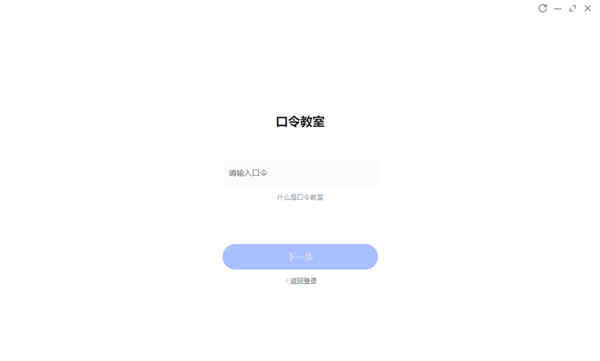
怎么看回放
1、用户在直播云学生版上完课程后,可以随时查看回放视频,但需要提交评价才能够实现,教师进行“下课”操作后,会跳转到课后评价页面,用户需要评价并提交,如下图所示:
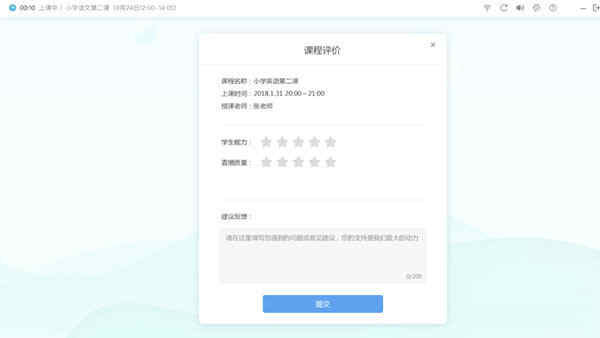
2、提交评价后,后台会生成课堂回放,用户可查看回放视频;退出教室后可在课表页,点击“查看回放”按钮查看回放视频,如下图所示:
由此也就完成了回放的全部内容。
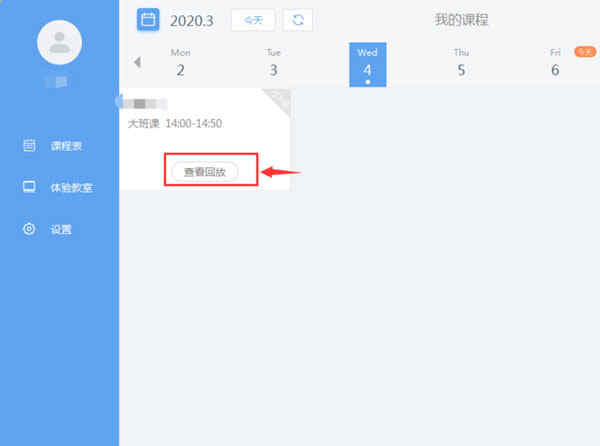
怎么注册账号
1、很多用户在打开直播云学生端电脑版后并没有找到注册功能,如果你想要注册账号,则需要先进入到直播云的官网主界面,在“注册试用”栏通过机构开课或个人开课进行注册,如下图所示:
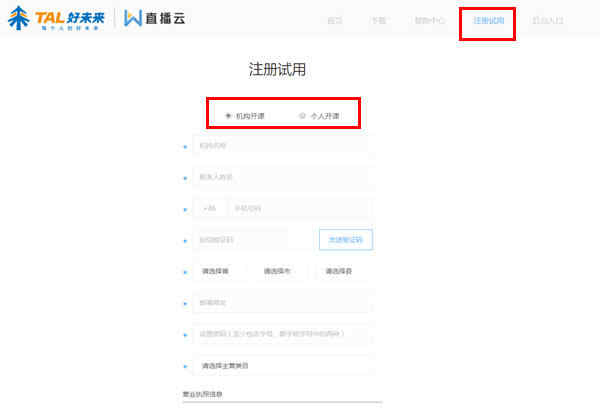
2、当账号注册并通过验证后,用户只需回到直播云学生端电脑版的主界面,在其中输入账号与密码即可进行登录,如下图所示:
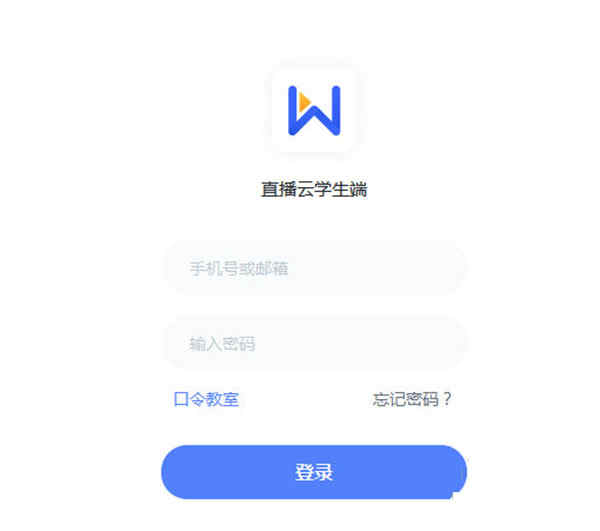
3、除了使用账号密码,用户还可以通过“口令教室”进行上课,口令教室是无需登录的,它是一种使用口令进入公开课的快捷上课方式,用户可以通过联系你的机构获取口令,如下图所示:
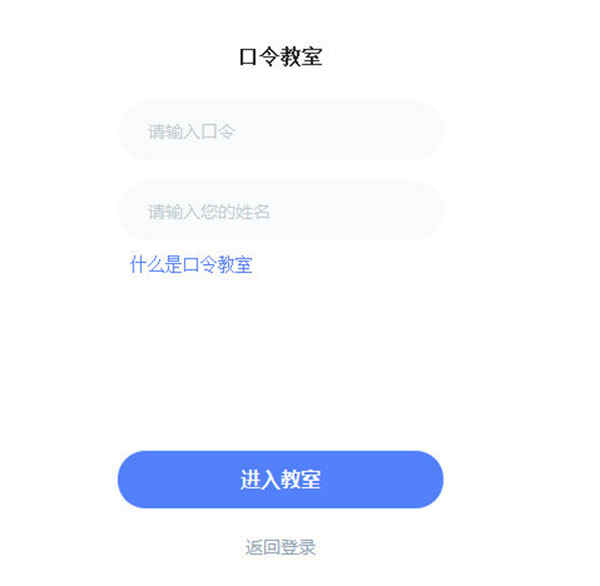
常见问题
1、学生使用PCweb(网页听课)看不到画面?
您可以打开优酷、爱奇艺等视频网站检查是否能正常播放视频,如缺少Flash控件请按视频网站引导进行安装。
2、老师听不到学生讲话 / 学生听不到老师讲话?
检查电脑耳机是否连接正常(插孔松动、插错孔)。
右击右下角扬声器按钮、选择“录音设备”、右击录制中的已选设备选择“属性”—选择“级别”—将麦克风阵列以及其他选项调节到最大—点击“确定”。
点击教室页面右上方的检测按钮,选择正确的音频设备,点击“完成”按钮。
关闭直播云程序并重新进入。
重启电脑。
更新声卡驱动(电脑—右键选择“属性”—设备管理器—选中相应的设备—右键选择“卸载驱动”,完成后重启电脑)。
重新下载客户端并安装使用。
更新日志
直播云学生学生pc端 v3.9.0.21331更新(2021-12-15)
1、聊天区可进行中英文翻译。
2、小班课屏幕共享自动全屏。
3、随堂练习上传图片样式优化及拍照体验优化。